- Autor Abigail Brown [email protected].
- Public 2023-12-17 06:43.
- Zuletzt bearbeitet 2025-01-24 12:06.
Was man wissen sollte
- Sagen Sie auf Echo-Geräten „Alexa, lesen Sie [Titel]“, um Bücher in Text-zu-Sprache zu lesen. Oder sagen Sie „Alexa, lesen Sie [Titel] von Audible“für Audible-Erzählung.
- Öffnen Sie unter Android und iOS die Alexa-App und tippen Sie auf Play. Wählen Sie ein Buch in der Kindle-Bibliothek aus und tippen Sie auf Dieses Gerät.
- Tippen Sie auf einem Fire-Tablet auf den Bildschirm für Optionen. Tippen Sie auf Play für Alexa-Erzählung.
Dieser Artikel erklärt, wie Sie mit Alexa gelesene Bücher auf verschiedenen Geräten anhören können, darunter Amazon Echo, Echo Dot, Echo Show, Kindle Fire und Android- und iOS-Mobilgeräte. Es enthält Informationen darüber, wie Sie Kommentare zu den Büchern erwerben können, die Sie bereits besitzen.
So verwenden Sie Sprachbefehle für Kommentare mit Alexa
Amazon Audible ermöglicht es Ihnen, über Ihren Echo Smart Speaker Hörbücher anzuhören, die von professionellen Sprechern gelesen werden, aber Alexa kann Ihnen auch Bücher mit der Text-zu-Sprache-Funktion vorlesen. Sie können sogar E-Books kaufen und Kommentare auf jedem Alexa-Gerät mit Sprachbefehlen steuern.
Nur bestimmte Titel im Kindle-Shop sind als Hörbücher bei Amazon Audible erhältlich. Alexa kann jedoch jedes Buch in Ihrer Kindle-Bibliothek lesen, einschließlich Ihrer Kindle Unlimited-Titel. Geben Sie einfach den entsprechenden Sprachbefehl ein, um den Text-zu-Sprache-Kommentar oder den hörbaren Kommentar zu starten.
Verwenden Sie diese Befehle, um Hörbücher und E-Books auf Ihrem Amazon Echo und anderen Alexa-Geräten anzuhören:
| Sprachbefehl | Ergebnis |
| “Alexa, lies [Titel].“ | Lesen Sie das ausgewählte Buch mit Text-to-Voice. |
| “Alexa, lies mein Buch.“ | Lesen Sie das Buch, das Sie zuletzt gehört haben. |
| "Alexa, lies [Titel] von Audible vor." | Spielen Sie das ausgewählte Hörbuch mit hörbarem Kommentar ab. |
| "Alexa, pausiere." | Erzählung anh alten. |
| "Alexa, fortfahren." | Erzählung fortsetzen. |
| "Alexa, gehe [Sekunden/Minuten] vor." | Überspringen Sie die gewählte Zeitspanne. |
| "Alexa, gehe [Sekunden/Minuten] zurück." | Spule um die gewählte Zeitspanne zurück. |
| "Alexa, nächstes Kapitel." | Weiter zum nächsten Kapitel. |
| "Alexa, vorheriges Kapitel." | Zurück zum letzten Kapitel. |
| "Alexa, lies schneller." | Erzählung beschleunigen. |
| "Alexa, lies langsamer." | Erzählung verlangsamen. |
| "Alexa, lies in normaler Geschwindigkeit." | Wiederaufnahme der Standard-Sprechgeschwindigkeit. |
| "Alexa, höre inMinuten auf zu lesen." | Stellen Sie einen Sleep-Timer für die gewählte Zeit ein. |
| "Alexa, Profile wechseln." | Wechsle zu einem anderen Benutzerkonto, wenn du Audible-Kommentare anhörst. |
| "Alexa, was ist kostenlos von Audible?" | Erfahren Sie mehr über kostenlose Hörbücher. |
| "Alexa, starte eine Audible-Testversion." | Starten Sie eine kostenlose Testversion von Amazon Audible. |
| "Alexa, kaufe [Titel]." | Kaufen Sie das ausgewählte E-Book. |
| "Alexa, kaufe [Titel] von Audible." | Ausgewähltes Hörbuch kaufen. |
Anstatt Sprachbefehle zu geben, können Sie auch ein Hörbuch auswählen und den Kommentar mit der Audible Mobile App steuern. Hörbücher sollten synchronisiert werden, damit Sie die Wiedergabe auf einem Gerät beenden und an derselben Stelle mit einem anderen Gerät fortfahren können.
Wie erwerben Sie Hörbücher für Alexa?
Es ist möglich, einzelne Hörbücher über die Audible-Website, die Audible-App oder Amazon.com zu kaufen. Alternativ können Sie E-Books, die Sie bereits bei Amazon gekauft haben, einen hörbaren Kommentar hinzufügen, indem Sie die folgenden Schritte ausführen:
Wenn Sie ein Amazon Prime-Konto und Kindle Unlimited haben, können Sie möglicherweise sogar kostenlos auf einige Hörbücher zugreifen. Suchen Sie einfach nach Read and Listen For Free für ausgewählte Titel und wählen Sie sie aus.
-
Gehen Sie zu Amazon.com und wählen Sie Konto & Listen oben auf der Amazon-Homepage.

Image Sie müssen Ihren Amazon-Benutzernamen und Ihr Passwort angeben, wenn Sie noch nicht bei Ihrem Amazon-Konto angemeldet sind.
-
Wählen Sie Ihre Geräte und Inh alte.

Image -
Auswählen Digitale Inh alte verw alten.

Image -
Wählen Sie die Auslassungspunkte (…) neben dem Buch aus, dem Sie einen Kommentar hinzufügen möchten.

Image -
Wählen Sie im Pop-up-Fenster Kommentar hinzufügen aus.

Image Sie können auch Amazon Audible-Bücher herunterladen, um sie auf Ihrem Mobilgerät oder der Kindle-App für den PC zu lesen.
Lass Alexa dir auf dem Kindle Fire vorlesen
Wenn Sie ein Buch auf einem Fire-Tablet lesen, tippen Sie auf eine beliebige Stelle auf dem Bildschirm, um die App-Optionen aufzurufen, und tippen Sie dann auf das Symbol Play in der unteren rechten Ecke, um Alexa zu aktivieren erzählen.
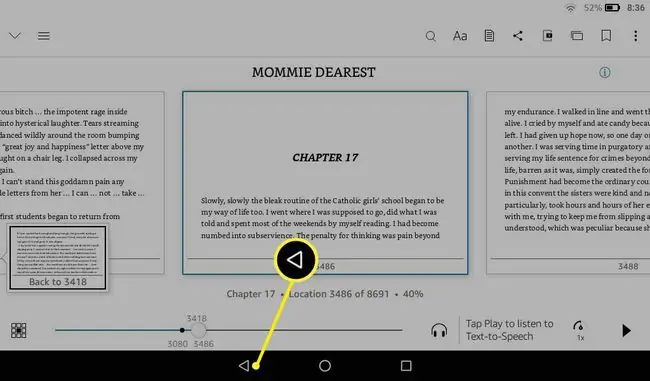
Lass Alexa dir auf Android und iOS vorlesen
Obwohl die Kindle-App für Android keinen Text-to-Voice-Kommentar unterstützt, können Sie sich Alexa dennoch auf jedem Smartphone oder Tablet mit der Alexa-App für Android und iOS vorlesen lassen:
- Öffne die Alexa-App und tippe unten auf dem Bildschirm auf Play.
- Scrollen Sie nach unten und wählen Sie ein Buch aus Ihrer Kindle-Bibliothek.
-
Tippen Sie auf Dieses Gerät.

Image Alternativ tippen Sie auf das Symbol Alexa (die blaue Sprechblase) unten in der App, um einen Sprachbefehl zu geben.






